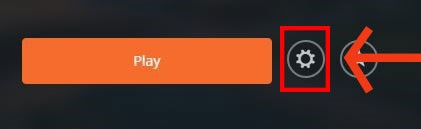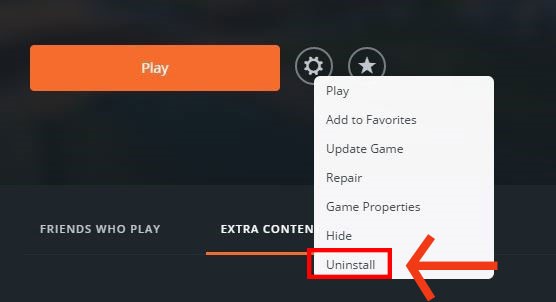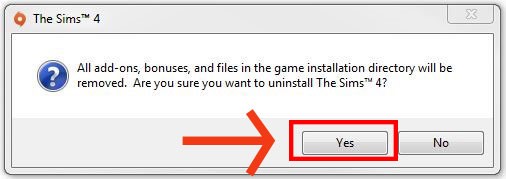Удаление файлов игры (в папке по умолчанию):
- Нажмите кнопку Пуск и откройте Мой компьютер.
- Выберите диск C: .
- Откройте папку Program Files .
- На 64-разрядных системах откройте папку Program Files (x86)
- Откройте папку Electronic Arts , если игра устанавливалась с диска.
- Нажмите правой кнопкой мыши на папках наборов, которые вы хотите удалить, и выберите пункт Удалить. Если вы хотите удалить базовую игру, также удалите папку The Sims 3.
- Вам придется удалить наборы, если вы хотите удалить базовую игру, так как наборы не будут работать без базовой игры.
В следующем шаге вам предстоит внести изменения в реестре. Изменения в реестре могут повлиять на работу компьютера. Пожалуйста, следуйте инструкциям слово в слово или свяжитесь с нами, если вам понадобится помощь.
Создайте резервную копию реестра:
- Удерживая нажатой клавишу Windows , нажмите клавишу R.
- В командной строке Выполнить введите regedit и нажмите OK.
- Нажмите Файл и затем Экспорт.
- Выберите местоположение и имя файла. Таким образом вы создадите резервную копию реестра.
- Нажмите кнопку Сохранить.
Удалите следующие ключи реестра:
- Раскройте папку HKEY_LOCAL_MACHINE .
- Раскройте папку SOFTWARE .
- На 64-разрядных системах раскройте папку Wow6432Node.
- Откройте папку Sims .
- Нажмите правой кнопкой мыши на папках наборов, которые вы хотите удалить, и выберите пункт Удалить.
- Если вы хотите удалить базовую игру, также удалите папку The Sims 3.
- Сверните папку Electronic Arts .
- Откройте папку Sims .
- Нажмите правой кнопкой мыши на папках наборов, которые вы хотите удалить, и выберите пункт Удалить.
- Если вы хотите удалить базовую игру, также удалите папку The Sims 3.
- Сверните папку Sims .
- Раскройте папку Microsoft .
- Раскройте папку Windows .
- Раскройте папку CurrentVersion .
- Раскройте папку Uninstall .
- Each Expansion Pack for The Sims 3 has the same name. They look like this: {C05D8CDB-417D-4335-A38C-A0659EDFD6B8}_The Sims 3 [pack name will be listed here].
- Сверните папку Microsoft .
- Раскройте папку Classes .
- Удалите следующие папки при их наличии, нотолько в том случае, если вы удаляете базовую игру:
- .Sims3
- .Sims3Pack
- Sims3
- Sims3Pack
Удалите файлы деинсталляции:
- Нажмите кнопку Пуск и откройте Мой компьютер.
- Если у вас старая версия Windows, вы можете открыть папку «Мой компьютер», зажав клавишу с логотипом Windows и клавишу E на клавиатуре.
- Выберите диск C: .
- Откройте папку Program Files .
- Следуйте этим инструкциям, чтобы отобразить скрытые папки в своей версии ОС.
- Откройте папку InstallShield Installation Information .
- Удалите следующие папки при их наличии.
- {C05D8CDB-417D-4335-A38C-A0659EDFD6B8} – Base game
- {BA26FFA5-6D47-47DB-BE56-34C357B5F8CC} – The Sims 3 World adventures
- {71828142-5A24-4BD0-97E7-976DA08CE6CF} – The Sims 3 High end loft
- {910F4A29-1134-49E0-AD8B-56E4A3152BD1} – The Sims 3 Ambitions
- {ED436EA80-4145-4703-AE5D-4D09DD24AF5A} – The Sims 3 Fast Lane
- {45057FCE-5784-48BE-8176-D9D00AF56C3C} – The Sims 3 Late Night
- {117B6BF6-82C3-420C-B284-9247C8568E53} – The Sims 3 Outdoor Living
- {E6B88BD6-E4B2-4701-A648-B6DAC6E491CC} – The Sims 3 Generations
- {7B11296A-F894-449C-8DF6-6AAAA7D4D118} – The Sims 3 Town Life
- {C12631C6-804D-4B32-B0DD-8A496462F106} – The Sims 3 Pets
- {08A25478-C5DD-4EA7-B168-3D687CA987FF} – The Sims 3 Master Suite
- {3BBFD444-5FAB-49F6-98B1-A1954E831399} – The Sims 3 Showtime
- {9B2506E3-9A3F-45B5-96BF-509CAD584650} – The Sims 3 Katy Perry’s Sweet Treats
- {1C9B6173-6DC9-4EEE-9EFC-6BA115CFBE43} – The Sims 3 Diesel
- {B37DAFA5-717D-41F8-BDFB-3A4B68C0B3A1} – The Sims 3 Supernatural
- {3DE92282-CB49-434F-81BF-94E5B380E889} – The Sims 3 Seasons
- {E1868CAE-E3B9-4099-8C18-AA8944D336FD} – The Sims 3 70s, 80s & 90s
- {F26DE8EF-F2CF-40DC-8CDA-CC0D82D11B36} – The Sims 3 University Life
- {DB21639E-FE55-432C-BCA2-0C5249E3F79E} – The Sims 3 Island Paradise
- {D0087539-3C57-44E0-BEE7-D779D546CBE1} – The Sims 3 Movie
- {A0BBD6C7-B546-4048-B33A-F21F5C9F5B09} – The Sims 3 Into The Future
Перезапустите ПК. Теперь игра The Sims 3 и/или наборы, которые вы удалили, полностью удалены с вашего компьютера.